Màn hình tương tác được trang bị nhiều cổng kết nối như USB, HDMI, LAN, và Bluetooth, hỗ trợ hầu hết các thiết bị ngoại vi như máy tính, camera, loa, micro hay USB không dây. Tuy nhiên, trong quá trình sử dụng, người dùng đôi khi gặp một số lỗi kết nối phổ biến. Bài viết dưới đây tổng hợp những lỗi thường gặp nhất và hướng dẫn chi tiết cách khắc phục, giúp thiết bị hoạt động ổn định và đạt hiệu suất cao nhất.
Phần 1 của bài viết này sẽ tổng hợp bốn nhóm lỗi phổ biến nhất khi sử dụng thiết bị ngoại vi cùng màn hình Maxhub, bao gồm:
- Không nhận USB, chuột hoặc bàn phím ngoài.
- Không kết nối được Bluetooth (loa, micro, bút cảm ứng).
- Không chia sẻ màn hình không dây được (Maxhub Share hoặc Dongle).
- Camera hoặc micro ngoài không nhận tín hiệu.
Mỗi nhóm lỗi đều được phân tích chi tiết theo ba phần: Biểu hiện – Nguyên nhân – Cách khắc phục, giúp người dùng có thể tự xử lý nhanh mà không cần can thiệp kỹ thuật viên, đảm bảo hệ thống luôn hoạt động ổn định và sẵn sàng cho mọi buổi họp hay bài giảng.
Xem ngay: Phần 2: Những Lỗi Thường Gặp Khi Kết Nối Thiết Bị Ngoại Vi Với Màn Hình Tương Tác Maxhub V7 Xboard Và Cách Khắc Phục
1. Không nhận USB, chuột hoặc bàn phím ngoài
1.1 Biểu hiện thường gặp
Khi người dùng cắm USB, chuột hoặc bàn phím vào cổng kết nối trên màn hình tương tác Maxhub nhưng thiết bị không phản hồi, không hiển thị nội dung hoặc không thể thao tác, nguyên nhân thường đến từ phần cứng, cổng kết nối hoặc hệ thống chưa nhận diện được thiết bị ngoại vi.
1.2 Nguyên nhân chi tiết
– Cổng USB bị lỏng hoặc bám bụi: Sau thời gian sử dụng, các cổng USB có thể bị bụi bẩn hoặc oxy hóa nhẹ, làm giảm khả năng tiếp xúc điện. Ngoài ra, nếu cắm/rút thường xuyên, phần tiếp xúc có thể bị lỏng dẫn đến tín hiệu không ổn định.
– Thiết bị không tương thích với hệ điều hành của Maxhub: Màn hình tương tác Maxhub V7 XBoard hoạt động song song trên nền tảng Android và Windows. Một số thiết bị USB chỉ hỗ trợ hệ điều hành cụ thể. Ví dụ: Chuột Bluetooth chỉ tương thích Windows, hoặc USB định dạng NTFS không được hệ Android nhận diện.
– Nguồn điện cấp qua cổng USB không đủ: Một số ổ cứng di động hoặc USB 3.0 tốc độ cao yêu cầu dòng điện lớn hơn tiêu chuẩn 500mA. Khi màn hình không cung cấp đủ nguồn, thiết bị có thể không hoạt động.
– Hub USB trung gian gây lỗi nhận diện: Khi sử dụng bộ chia USB (hub), tín hiệu có thể bị suy hao hoặc xung đột giữa các thiết bị, khiến hệ thống không nhận đủ thông tin.
– Driver USB chưa được cập nhật trên hệ Windows của Maxhub (đối với bản hệ điều hành kép): Trong trường hợp màn hình tương tác Maxhub chạy song song Android/Windows, thiếu trình điều khiển (driver) cũng có thể làm thiết bị ngoại vi không hoạt động.
1.3 Gợi ý cách khắc phục
=> Kiểm tra và vệ sinh cổng USB:
- Tắt màn hình trước khi thao tác.
- Dùng cọ mềm hoặc bình khí nén thổi nhẹ bụi ở các cổng.
- Cắm lại thiết bị theo chiều vuông góc, đảm bảo chắc chắn.
=> Thử đổi cổng USB khác:
- Màn hình Maxhub có nhiều cổng ở cạnh hông và phía sau.
- Nên thử ở từng cổng, đặc biệt cổng USB 3.0 (màu xanh) có tốc độ và khả năng cấp nguồn cao hơn.
=> Định dạng lại USB đúng tiêu chuẩn:
- Với hệ Android: Chỉ nhận định dạng FAT32 hoặc exFAT.
- Với hệ Windows: Hỗ trợ FAT32, NTFS, exFAT.
- Trước khi định dạng, sao lưu dữ liệu để tránh mất file.
=> Kiểm tra nguồn cấp cho thiết bị:
- Với ổ cứng di động, nên dùng ổ có nguồn riêng hoặc cáp Y (2 đầu USB cấp nguồn).
- Không nên cắm nhiều thiết bị USB công suất cao cùng lúc.
=> Tránh dùng hub USB giá rẻ:
- Khi cần mở rộng cổng, nên chọn hub có cấp nguồn riêng (powered hub) để đảm bảo tín hiệu ổn định.
- Kiểm tra trình điều khiển (driver): Vào Windows Device Manager – Universal Serial Bus Controller, kiểm tra xem có thiết bị nào hiển thị lỗi (biểu tượng dấu chấm than màu vàng). Nếu có, nhấp chuột phải – chọn Update Driver để tự động cập nhật.
=> Khởi động lại hệ thống Maxhub:
- Sau khi tháo tất cả thiết bị ngoại vi, tắt màn hình 10 giây rồi khởi động lại.
- Cắm lại từng thiết bị một để xác định cổng hoặc thiết bị gây lỗi.
=> Kiểm tra hệ điều hành hoạt động:
- Nếu đang ở chế độ Android, chuyển sang Windows (hoặc ngược lại) để kiểm tra xem lỗi có lặp lại không.
- Một số chuột hoặc bàn phím chỉ tương thích với môi trường Windows.
=> Cập nhật firmware của thiết bị Maxhub:
- Vào Settings – System Update hoặc truy cập trang hỗ trợ của Maxhub để tải phiên bản mới nhất.
- Bản cập nhật thường giúp khắc phục lỗi nhận USB, tăng khả năng tương thích thiết bị ngoại vi.
1.4 Khuyến nghị sử dụng an toàn
- Luôn rút USB đúng cách qua thao tác “Eject” để tránh lỗi file hoặc hỏng thiết bị.
- Hạn chế cắm nóng liên tục các thiết bị tiêu thụ điện cao.
- Vệ sinh cổng kết nối định kỳ 3 – 6 tháng/lần.
- Sử dụng phụ kiện chính hãng hoặc đạt chuẩn USB 3.0 certified để đảm bảo tương thích.
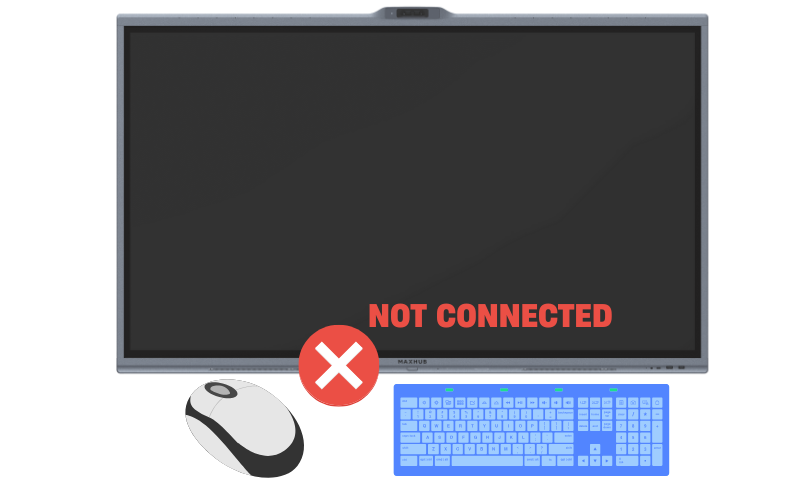
Lỗi không kết nối được chuột, bàn phím USB với màn hình tương tác
2. Không kết nối được Bluetooth (loa, micro, bút cảm ứng)
2.1 Biểu hiện thường gặp
- Khi bật Bluetooth trên màn hình Maxhub V7 XBoard, thiết bị ngoại vi như loa, micro, hoặc bút cảm ứng không hiển thị trong danh sách tìm kiếm.
- Hoặc khi bấm ghép nối, màn hình báo “Connection failed” hoặc “Device unavailable”.
- Một số trường hợp đã kết nối nhưng thiết bị không hoạt động (ví dụ micro không thu tiếng, bút không viết được).
2.2 Nguyên nhân chi tiết
– Bluetooth chưa được bật hoặc ở trạng thái tạm ngắt kết nối: Nhiều người dùng quên kích hoạt Bluetooth trong phần Settings – Network – Bluetooth. Trạng thái “Off” hoặc “Idle” khiến Maxhub không thể dò thiết bị ngoại vi.
– Thiết bị đã kết nối với thiết bị khác: Các thiết bị Bluetooth như loa, micro, hoặc bút cảm ứng chỉ có thể ghép nối với một thiết bị tại một thời điểm. Nếu đang được kết nối với laptop hoặc điện thoại khác, Maxhub sẽ không nhận diện được.
– Khoảng cách kết nối quá xa hoặc bị nhiễu sóng: Tín hiệu Bluetooth chỉ ổn định trong phạm vi 5 – 10m. Nếu có vật cản kim loại, tường hoặc nhiều thiết bị phát sóng Wi-Fi 2.4GHz xung quanh, tín hiệu dễ bị nhiễu.
– Phiên bản Bluetooth không tương thích: Màn hình Maxhub V7 XBoard sử dụng chuẩn Bluetooth 5.0/5.3, đảm bảo tốc độ cao và tiết kiệm năng lượng. Tuy nhiên, một số thiết bị cũ (chuẩn 3.0 hoặc 4.0) có thể gặp lỗi khi kết nối.
– Phần mềm hệ thống lỗi hoặc đang chạy nền nhiều ứng dụng Bluetooth: Khi có quá nhiều thiết bị đang được ghi nhớ (đã pair trước đó), hệ thống Android có thể gặp lỗi cache Bluetooth.
2.3 Gợi ý cách khắc phục
=> Kiểm tra trạng thái Bluetooth trên màn hình:
- Vào Cài đặt – Mạng (Network) – Bluetooth.
- Đảm bảo công tắc Bluetooth đang bật (ON).
- Nhấn “Search devices” để quét thiết bị mới.
- Kiểm tra nguồn của thiết bị ngoại vi: Đảm bảo loa/micro có pin hoặc đang bật.
=> Đưa thiết bị lại gần màn hình Maxhub:
- Đặt trong phạm vi dưới 1 mét trong quá trình ghép nối.
- Tránh để giữa màn hình và thiết bị có vật kim loại hoặc kính dày.
- Xóa các thiết bị Bluetooth cũ để làm mới kết nối: Trong phần Bluetooth – Paired devices, chọn thiết bị cũ – nhấn “Forget”, sau đó nhấn “Add new device” để dò lại.
=> Cập nhật firmware hệ thống:
- Truy cập Settings – System Update, kiểm tra phiên bản mới nhất của hệ điều hành Maxhub OS.
- Cập nhật giúp sửa lỗi Bluetooth và tối ưu khả năng tương thích thiết bị ngoại vi.
=> Kiểm tra xung đột tín hiệu:
- Nếu trong phòng có nhiều thiết bị Bluetooth khác đang bật (tai nghe, chuột, bàn phím…), hãy tắt tạm để tránh xung đột tần số.
- Có thể bật chế độ Airplane Mode, sau đó bật lại riêng Bluetooth để làm mới kết nối.
2.4 Lưu ý đặc biệt với thiết bị hội nghị Bluetooth
- Với loa/micro hội nghị BM35, BM45: Khi kết nối Bluetooth, nên chọn chế độ Speaker + Microphone thay vì chỉ Speaker để đảm bảo âm thanh hai chiều.
- Với tai nghe hoặc micro USB kết hợp Bluetooth, ưu tiên dùng Bluetooth riêng, không qua hub USB để giảm độ trễ.
- Khi dùng máy tính cá nhân kết nối Bluetooth với màn hình, chỉ một bên có thể điều khiển âm thanh – cần chọn nguồn phát chính xác trong Audio Settings.
2.5 Khuyến nghị bảo trì
- Thường xuyên cập nhật firmware thiết bị ngoại vi.
- Giữ khoảng cách kết nối dưới 5m để đạt độ ổn định cao nhất.
- Không bật cùng lúc hơn 5 thiết bị Bluetooth để tránh tràn bộ nhớ cache.

Minh họa lỗi không kết nối Bluetooth đến màn hình tương tác V7 Xboard
Tham khảo dịch vụ: Cho thuê màn hình tương tác Maxhub
3. Không chia sẻ màn hình không dây được (Maxhub Share hoặc Dongle)
3.1 Biểu hiện thường gặp
- Khi sử dụng ứng dụng Maxhub Share hoặc thiết bị Share Dongle, laptop/điện thoại không tìm thấy màn hình Maxhub để kết nối.
- Đèn trên dongle không sáng hoặc nhấp nháy liên tục mà không chuyển sang trạng thái ổn định.
- Kết nối thành công nhưng không hiển thị hình ảnh, hoặc có độ trễ lớn khi chia sẻ.
- Ứng dụng Maxhub Share báo lỗi “Device not found”, “Timeout”, hoặc “Network error”.
3.2 Nguyên nhân chi tiết
– Thiết bị phát và màn hình không cùng mạng LAN/Wi-Fi: Đây là nguyên nhân phổ biến nhất. Cả màn hình Maxhub và laptop/điện thoại cần nằm trong cùng một mạng nội bộ (LAN hoặc Wi-Fi). Nếu một bên đang dùng Wi-Fi khách hoặc hotspot cá nhân, việc tìm thấy nhau qua IP nội bộ sẽ thất bại.
– Phiên bản ứng dụng Maxhub Share hoặc firmware của dongle quá cũ: Ứng dụng hoặc firmware lỗi thời có thể không tương thích với hệ điều hành mới của Maxhub (đặc biệt với Android 11 hoặc Maxhub OS 7.0 trở lên).
– Thiết bị dongle chưa được ghép đôi (pair) với màn hình Maxhub: Khi sử dụng lần đầu, dongle cần được cắm vào cổng USB của màn hình để tiến hành ghép đôi tự động. Nếu bỏ qua bước này, thiết bị sẽ không thể nhận diện bảng hiển thị.
– Kết nối USB hoặc HDMI của dongle bị lỏng hoặc lỗi tiếp xúc: Nếu dongle không sáng đèn hoặc chỉ nhấp nháy liên tục, có thể cổng USB bị lỏng hoặc cáp HDMI bị hư.
– Laptop chặn quyền chạy ứng dụng (đặc biệt trên macOS): MacOS từ phiên bản Catalina yêu cầu cấp quyền “Screen Recording” cho phần mềm chia sẻ màn hình. Nếu chưa bật, Maxhub Share sẽ không hiển thị hình ảnh.
– Nhiễu sóng hoặc độ trễ đường truyền mạng: Khi môi trường mạng có nhiều thiết bị Wi-Fi hoạt động cùng băng tần 2.4GHz, tín hiệu truyền dữ liệu hình ảnh sẽ bị nhiễu, dẫn đến hiện tượng giật, trễ hoặc ngắt kết nối.
3.3 Gợi ý cách khắc phục
=> Bước 1: Kiểm tra kết nối mạng
- Đảm bảo màn hình Maxhub và thiết bị phát (PC/điện thoại) nằm trong cùng mạng LAN hoặc cùng router Wi-Fi.
- Kiểm tra bằng cách mở trình duyệt trên cả hai thiết bị, truy cập địa chỉ router (ví dụ: 192.168.1.1). Nếu ping được nhau – mạng ổn định.
- Nếu không chung mạng, hãy bật “Hotspot” trên Maxhub (Settings – Network – Wireless Hotspot) để thiết bị khác kết nối trực tiếp
=> Bước 2: Cập nhật phần mềm Maxhub Share và firmware dongle
- Truy cập https://www.maxhub.com/en/screen_share/ để tải bản phần mềm mới nhất.
- Mở ứng dụng trên màn hình Maxhub và laptop, đảm bảo phiên bản trùng khớp.
- Cắm dongle vào cổng USB của màn hình để tự động cập nhật firmware nếu có phiên bản mới.
- Sau khi cập nhật, thử chia sẻ lại.
=> Bước 3: Ghép đôi lại dongle với màn hình Maxhub
- Cắm dongle vào cổng USB của màn hình Maxhub V7 XBoard.
- Chờ trong vài giây cho đến khi màn hình hiển thị thông báo “Pairing successful”.
- Khi đèn dongle sáng cố định, rút ra và cắm vào laptop.
- Trên laptop, chờ vài giây – đèn nhấp nháy (đang kết nối) – khi sáng liên tục nghĩa là đã sẵn sàng chia sẻ.
- Nhấn nút trên dongle để bắt đầu chia sẻ hình ảnh.
=> Lưu ý: Nếu đèn nhấp nháy liên tục hơn 30 giây mà không kết nối được, hãy nhấn giữ nút trên dongle 5 giây để reset, sau đó thử ghép lại
=> Bước 4: Sử dụng ứng dụng Maxhub Share (không cần dongle)
– Trên màn hình Maxhub: Mở ứng dụng “Maxhub Share” từ menu chính.
– Trên laptop:
- Mở ứng dụng Maxhub Share – nhập mã PIN hiển thị trên màn hình.
- Chọn “Single-screen Mirroring” để chiếu toàn màn hình, hoặc “Join Mirroring” nếu muốn chia đôi khi có người khác đang chiếu
Trên điện thoại: - Tải app “Maxhub Share” từ App Store hoặc Google Play.
- Mở ứng dụng – quét QR code hiển thị trên màn hình Maxhub – đợi kết nối thành công
=> Bước 5: Kiểm tra quyền chia sẻ (với MacOS và Windows)
- MacOS: Vào System Preferences – Security & Privacy – Screen Recording, tích chọn “Maxhub Share”.
- Windows: Nếu trình chiếu bị đen màn hình, vào Display Settings – Projection Mode – Duplicate.
=> Bước 6: Tối ưu đường truyền để tránh giật, trễ
- Sử dụng mạng 5GHz thay vì 2.4GHz để giảm độ trễ.
- Giữ khoảng cách giữa thiết bị và màn hình dưới 7 mét.
- Tắt các ứng dụng đang truyền dữ liệu lớn (Teams, Zoom, OneDrive Sync…) khi đang chiếu màn hình.

Minh họa lỗi không chia sẻ màn hình không dây qua Dongle Maxhub WT13M được
4. Camera hoặc micro ngoài không nhận tín hiệu
4.1 Biểu hiện thường gặp
- Khi kết nối camera USB (như Maxhub UC P25, P30) hoặc micro/loa hội nghị (như BM35, BM45) vào màn hình, thiết bị không hiển thị trong danh sách âm thanh hoặc video.
- Ứng dụng họp (Zoom, Teams, Meet) không nhận camera hoặc micro, hiển thị thông báo “No device detected”.
- Camera hiển thị hình ảnh bị giật, đen màn hình hoặc âm thanh bị rè, nhiễu, mất tiếng.
4.2 Nguyên nhân chi tiết
– Cổng USB bị lỗi hoặc không cấp đủ nguồn: Một số camera, micro yêu cầu dòng điện ổn định (đặc biệt camera PTZ). Nếu cổng USB cấp điện yếu, thiết bị có thể không khởi động được. Hoặc cắm vào cổng USB không đúng chuẩn (ví dụ cổng USB 2.0 thay vì 3.0) cũng có thể làm gián đoạn tín hiệu.
– Thiết bị chưa được chọn trong phần cài đặt âm thanh – hình ảnh của Maxhub: Mặc định Maxhub V7 chọn micro và camera tích hợp. Nếu không chuyển sang thiết bị ngoài, hệ thống sẽ bỏ qua tín hiệu từ thiết bị USB.
– Driver hoặc phần mềm không tương thích: Một số thiết bị USB hội nghị cần driver riêng hoặc phiên bản firmware mới để hoạt động với Maxhub OS. Với camera dùng AI tracking, cần bật chế độ Speaker Tracking hoặc Auto Framing trong phần Camera Settings.
– Quyền truy cập micro và camera bị tắt trong ứng dụng: Ứng dụng họp (như Zoom hoặc Teams) có thể bị chặn quyền truy cập thiết bị. Nếu hệ thống Android/Windows chưa cấp quyền, thiết bị sẽ không hoạt động.
– Xung đột âm thanh khi có nhiều thiết bị cùng hoạt động: Khi có đồng thời camera tích hợp và camera ngoài, Maxhub có thể nhận nhầm nguồn, dẫn tới việc ứng dụng không chọn đúng thiết bị.
– Cấu hình “Intelligent Audio Fence” hoặc “Noise Reduction” sai: Khi bật chế độ chặn âm thông minh (Smart Sound Barrier), nếu góc thu bị giới hạn quá hẹp, micro ngoài sẽ không ghi âm được
4.3 Gợi ý cách khắc phục
=> Bước 1: Kiểm tra phần cứng và cổng kết nối
- Rút thiết bị và cắm lại vào cổng USB 3.0 (màu xanh).
- Đảm bảo đèn tín hiệu trên thiết bị sáng.
- Nếu thiết bị cần nguồn riêng (như camera PTZ), hãy cấp nguồn qua adapter hoặc hub có điện riêng.
- Dùng cáp gốc của nhà sản xuất, tránh cáp nối dài hoặc hub rẻ tiền.
=> Bước 2: Cấu hình lại âm thanh – micro trong phần cài đặt Maxhub
- Trên màn hình, mở Settings – Sound.
- Trong mục Speaker Device Switching và Microphone Device Switching, chọn thiết bị ngoài tương ứng.
- Nhấn Speaker Detection hoặc Microphone Detection để kiểm tra phản hồi âm thanh.
- Tắt tạm các chế độ Smart Audio Fence và Noise Reduction, sau đó bật lại để hệ thống tự hiệu chỉnh
=> Bước 3: Kiểm tra cài đặt camera
- Mở Settings – Camera.
- Chọn Camera Switching – chọn camera ngoài (VD: UC P30).
- Thử bật chế độ Auto Framing hoặc Speaker Tracking để kiểm tra hoạt động theo người nói.
- Điều chỉnh độ sáng, cân bằng trắng trong Image Quality Adjustment.
- Gợi ý: Khi camera hiển thị hình bị tối, nên chọn chế độ Intelligent Focus để hệ thống tự căn chỉnh khung hình.
=> Bước 4: Kiểm tra quyền truy cập trong ứng dụng họp
- Ở các phần mềm họp như Zoom / Teams / Meet, vào phần Audio & Video Settings – chọn đúng camera và micro của Maxhub.
- Nếu đang ở hệ điều hành Android, vào App Permissions – cho phép truy cập Microphone và Camera.
=> Bước 5: Cập nhật hệ thống và driver
- Truy cập Settings – System Update để kiểm tra bản firmware mới.
- Cập nhật giúp tăng khả năng tương thích với thiết bị hội nghị (đặc biệt là các dòng UC P25/P30, BM35/BM45).
- Với Windows (nếu bản dual OS), có thể truy cập Device Manager – Update Driver cho danh mục “Sound, video and game controllers”.
=> Bước 6: Khắc phục lỗi âm thanh bị nhiễu hoặc rè
- Kiểm tra chế độ Acoustic Mode: Chọn AI Spatial Effect nếu lắp đặt phòng lớn, hoặc Conference Mode cho phòng họp nhỏ.
- Bật Intelligent Noise Reduction để lọc tiếng ồn môi trường nhưng không nên đặt quá cao vì có thể bóp méo giọng nói.
- Tránh để micro gần loa tích hợp để hạn chế phản hồi âm thanh.
4.4 Một số mẹo sử dụng
- Với hệ thống họp trực tuyến đa thiết bị, nên đặt camera và micro trên cùng nguồn điện và cùng cổng LAN để tránh trễ tín hiệu.
- Nếu cần dùng song song hai camera (ví dụ camera toàn cảnh và camera người nói), hãy dùng phần mềm hỗ trợ multi-source switching như OBS hoặc Maxhub Visual Connect.
- Định kỳ kiểm tra firmware của camera/micro bằng công cụ Maxhub Device Manager.

Minh họa lỗi camera hoặc micro không nhận tín hiệu đến màn hình
Qua bốn nhóm lỗi đầu tiên – USB, Bluetooth, chia sẻ không dây và thiết bị âm thanh hình ảnh – có thể thấy rằng, phần lớn các sự cố khi kết nối thiết bị ngoại vi với màn hình tương tác Maxhub V7 XBoard không xuất phát từ lỗi phần cứng, mà đến từ thiết lập chưa đúng hoặc thao tác chưa chuẩn trong quá trình sử dụng.
Điểm mạnh của Maxhub là thiết kế mở, tương thích cao với hầu hết thiết bị họp trực tuyến và ngoại vi phổ biến hiện nay. Tuy nhiên, để hệ thống hoạt động ổn định, người dùng cần chú ý:
- Kiểm tra kết nối vật lý trước tiên – đảm bảo cổng cắm, dây dẫn và nguồn điện ổn định.
- Hiểu rõ từng giao thức kết nối – USB, Bluetooth, HDMI, hoặc Maxhub Share đều có nguyên tắc hoạt động riêng.
- Thực hiện đúng quy trình khởi động và ghép nối thiết bị – cắm đúng cổng, bật đúng chế độ, cập nhật đúng phiên bản phần mềm.
- Duy trì cập nhật firmware định kỳ – giúp hệ thống tương thích tốt hơn với thiết bị ngoại vi mới và sửa các lỗi vặt phát sinh theo thời gian.
Khi được vận hành đúng cách, màn hình tương tác Maxhub không chỉ là trung tâm trình chiếu mà còn trở thành hệ thống điều khiển thông minh cho toàn bộ không gian họp, đào tạo hay giảng dạy.
=> Phần tiếp theo của bài viết (Phần 2) sẽ tiếp tục hướng dẫn chi tiết các lỗi kết nối nâng cao như:
- Không xuất hình qua HDMI,
- Mất kết nối mạng LAN/Wi-Fi,
- Lỗi cảm ứng khi kết nối máy tính,
- Và cách xử lý treo hệ thống khi gắn nhiều thiết bị cùng lúc.